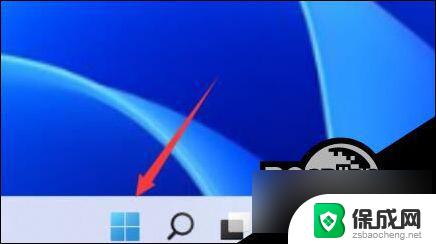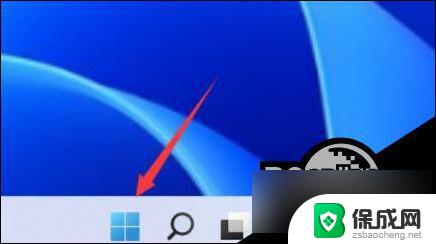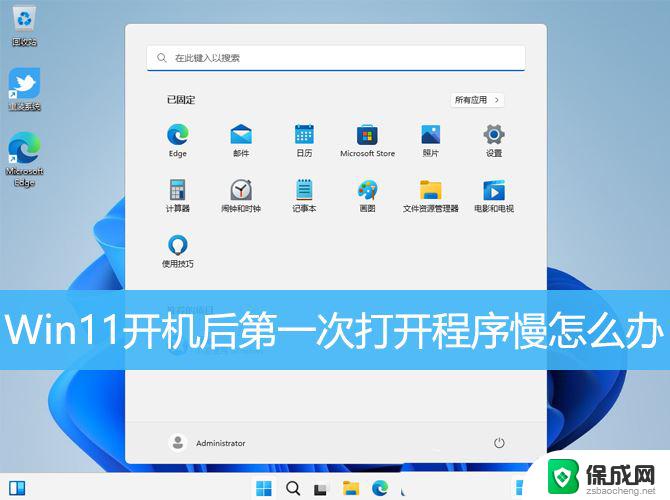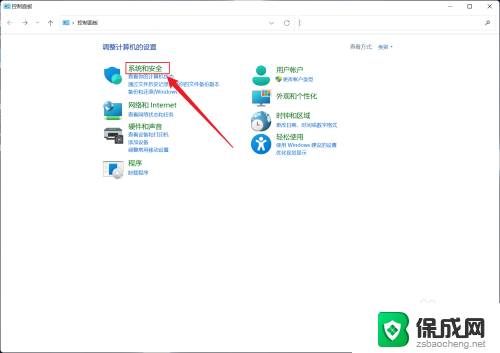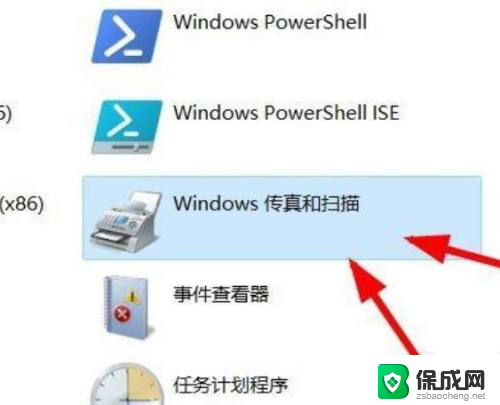win11打开程序点是 Win11程序和功能快速打开方法
更新时间:2024-10-26 16:42:57作者:jiang
Win11系统作为微软的最新操作系统,带来了许多全新的功能和特性,其中Win11程序和功能的快速打开方法成为用户关注的焦点之一。通过简单的操作,用户可以快速访问他们需要的程序和功能,提高工作效率和使用体验。在这篇文章中我们将介绍一些Win11程序和功能的快速打开方法,帮助用户更好地利用这些便捷的功能。
1、首先,按键盘上的 Win 键,或点击任务栏上的开始图标;

2、然后,找到并点击所有应用下的设置;
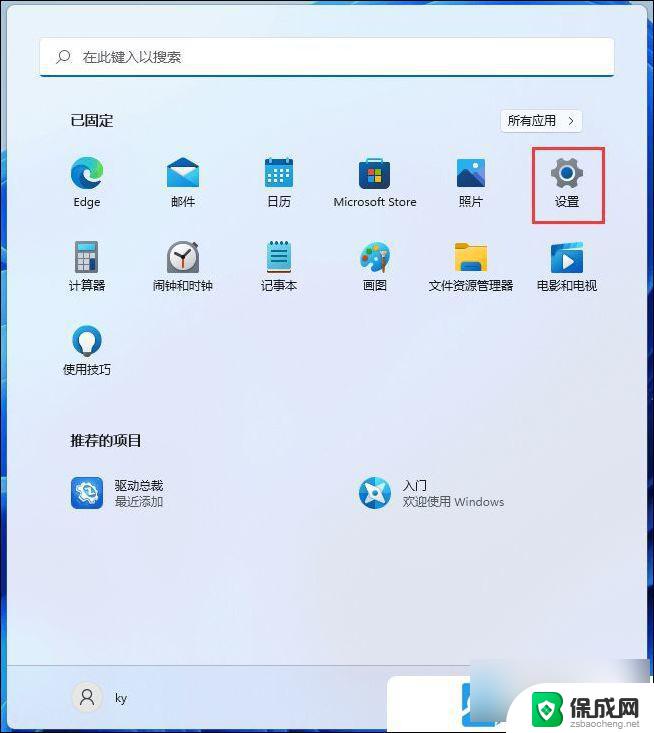
3、设置窗口,左侧边栏。点击Windows 更新,右侧点击更多选项下的更新历史记录;
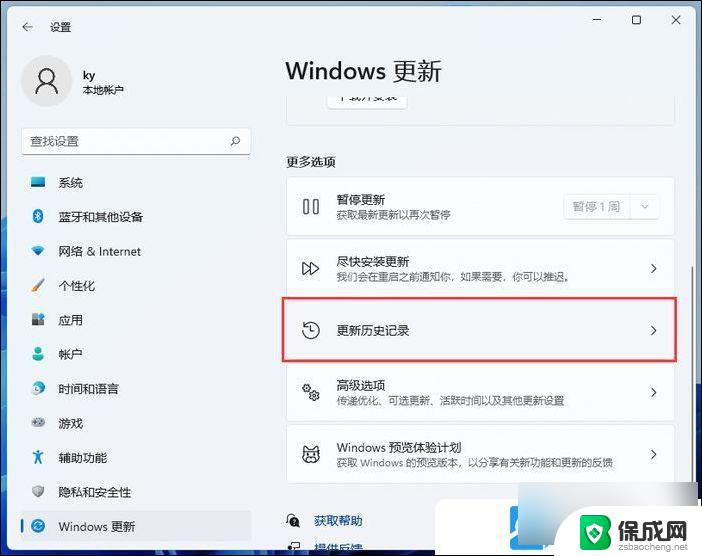
4、接着,在相关设置下,点击卸载更新;
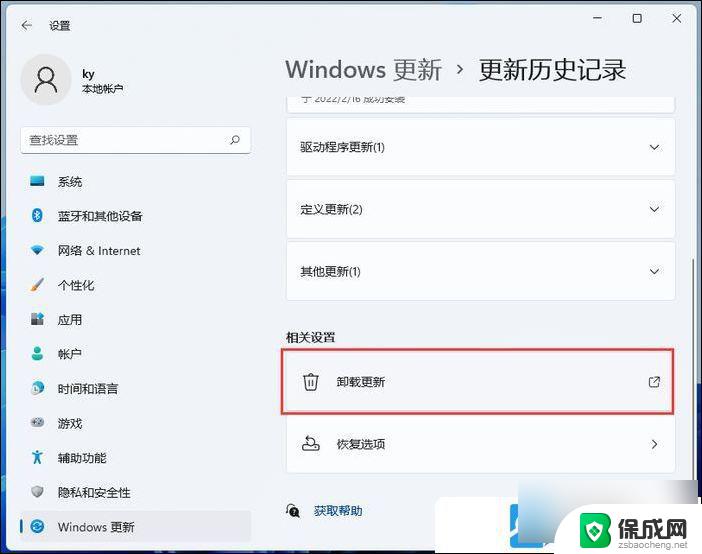
5、已安装更新窗口,点击地址栏上的程序和功能;
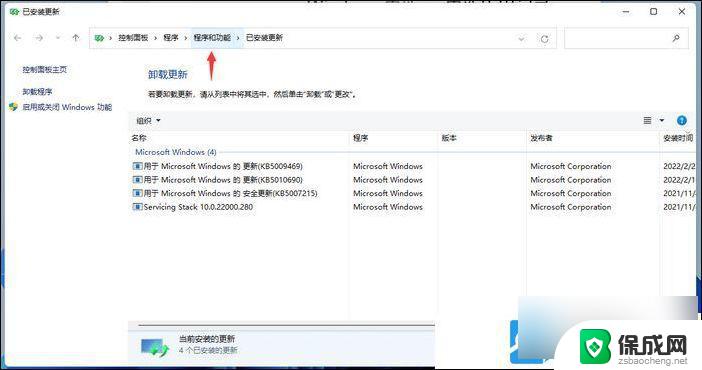
当然,也可以在控制面板的程序中,打开程序和功能。
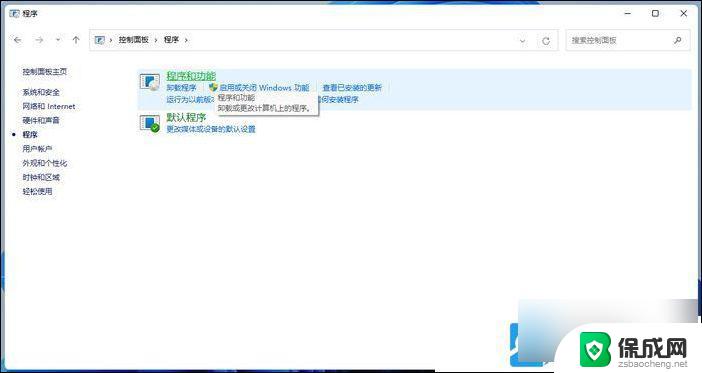
以上就是win11打开程序点是的全部内容,还有不清楚的用户就可以参考一下小编的步骤进行操作,希望能够对大家有所帮助。